

1. Öffnen Sie mit Notepad++ die Textdatei, in der Sie die Texthintergrundfarbe festlegen möchten.
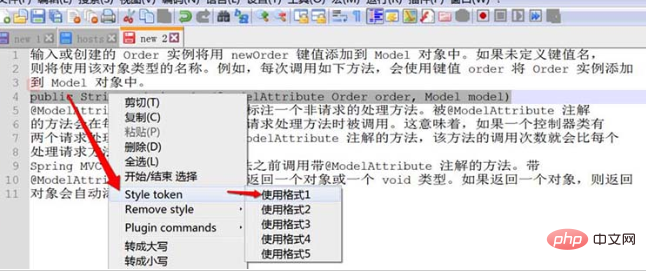
2. Wählen Sie den Textbereich aus, in dem Sie die Hintergrundfarbe festlegen möchten, klicken Sie mit der rechten Maustaste und wählen Sie [Stil-Token]. Formate, nummeriert von 1-5 . Wir wählen [Format 1 verwenden] und Sie können den folgenden Farbmarkierungseffekt sehen.
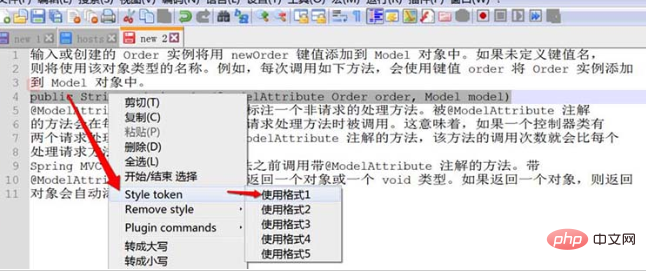
3. Siehe [Schritt 2], um auch andere Identifikationsfarben für andere Textbereiche festzulegen. Der Effekt ist wie folgt.
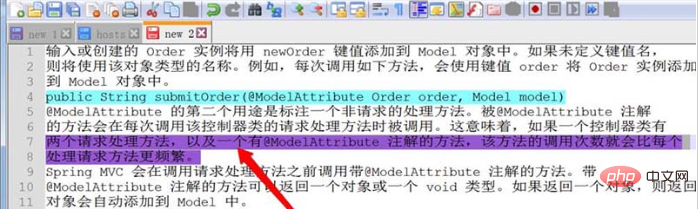
Verwandte Empfehlungen: „Notepad++-Grafik-Tutorial“
4. Wählen Sie die Option [Einstellungen]--> ; [Sprachformateinstellungen] können Sie die Farbkonfigurationsinformationen der oben genannten fünf Stile sehen.

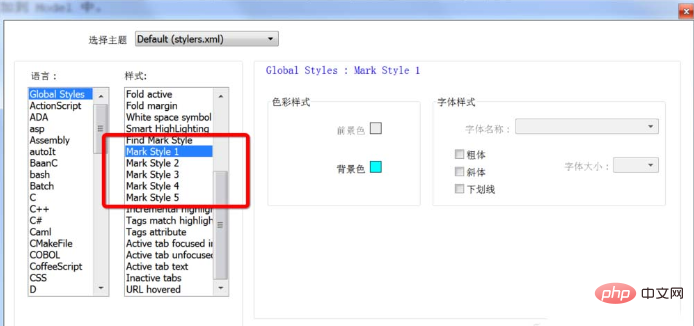
5. Klicken Sie auf den Farbblock im Bild unten, um die Farbe des Standardstils zu ändern Stil1] Wenn Sie ein Farbschema auswählen und dann [Stil 1 verwenden] für den ausgewählten Text festlegen, erhält dieser die von uns geänderte Farbe.
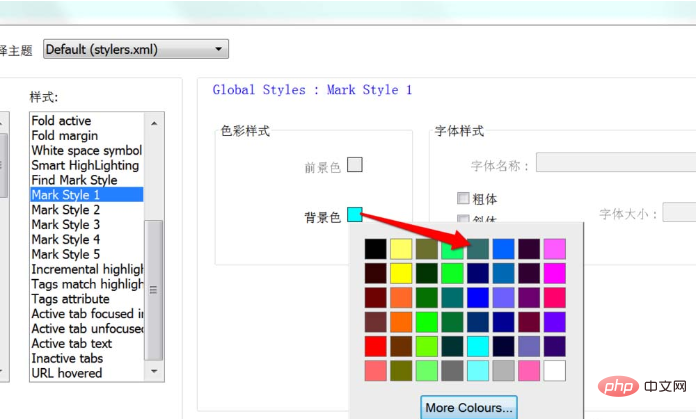
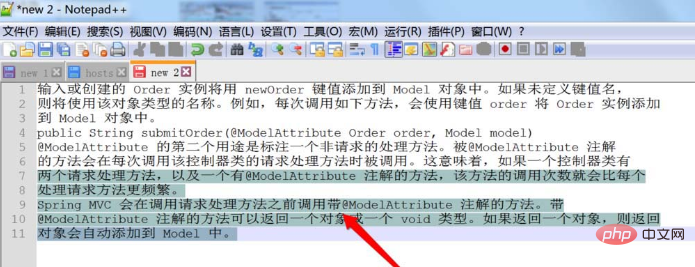
6. Wenn Sie die Farbe des Logos löschen möchten, können Sie mit der rechten Maustaste klicken und [Stil entfernen] auswählen. um die entsprechende Farbe zu löschen.
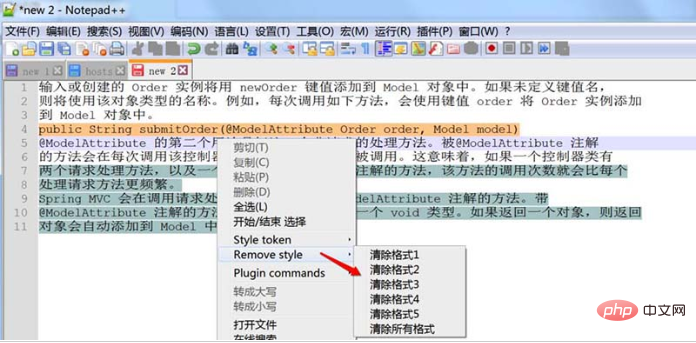
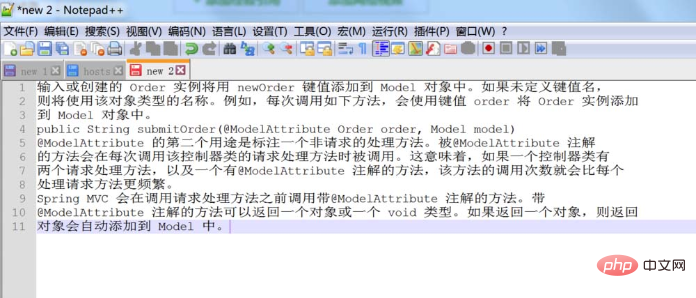
Das obige ist der detaillierte Inhalt vonSo markieren Sie den Notizblock rot. Für weitere Informationen folgen Sie bitte anderen verwandten Artikeln auf der PHP chinesischen Website!




